在 iPhone 有什麼方式可以滑到最下面?在過去只能夠過用書籤網址方式來實現,但是從 iOS 13、iPadOS 13 或以上版本就不需要這麼麻煩了!不管是 iPhone 或 iPad 都可以透過隱藏側邊技巧,實現快速回到頂端、頁面最底或一滑置底,操作起來也非常便利,順便還要教大家在 Face ID 和 Home 鍵機種上如何兩鍵置頂小技巧。

iPhone快速滑到最下面、置底和一鍵置頂技巧
首先提醒,這項功能需要在 iOS 13 以上才能夠實現,不過在 iOS 12 或更舊版本只能看見側邊欄有深灰線,是沒辦法去拉動。
只要 iPhone 升級到 iOS 13 或新版本後,螢幕側邊灰線滑條就變得有意義,不管是透過 Safari 瀏覽器或各種 App 應用程式 ,只要往下滑一點,就會在側邊顯示黑條。
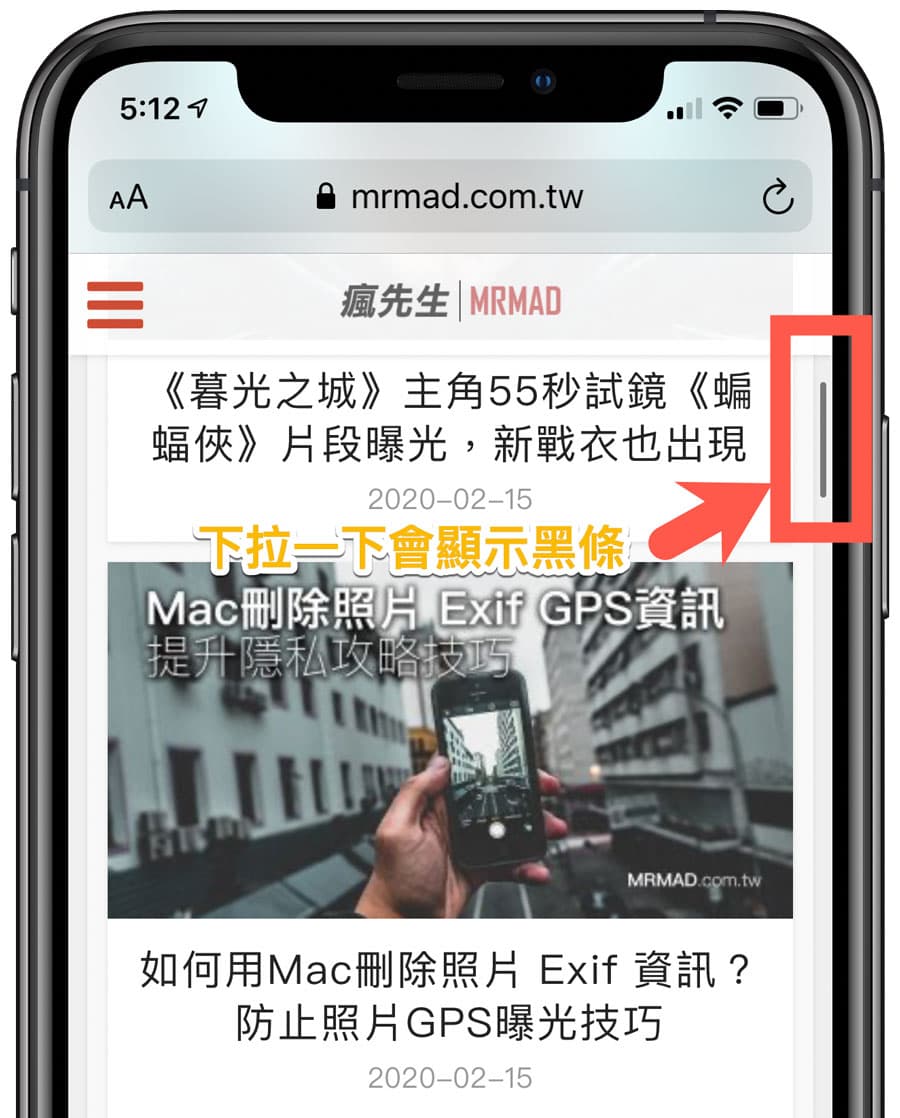
這時候可以透過手指去壓住線條,就會發現線條會變粗。
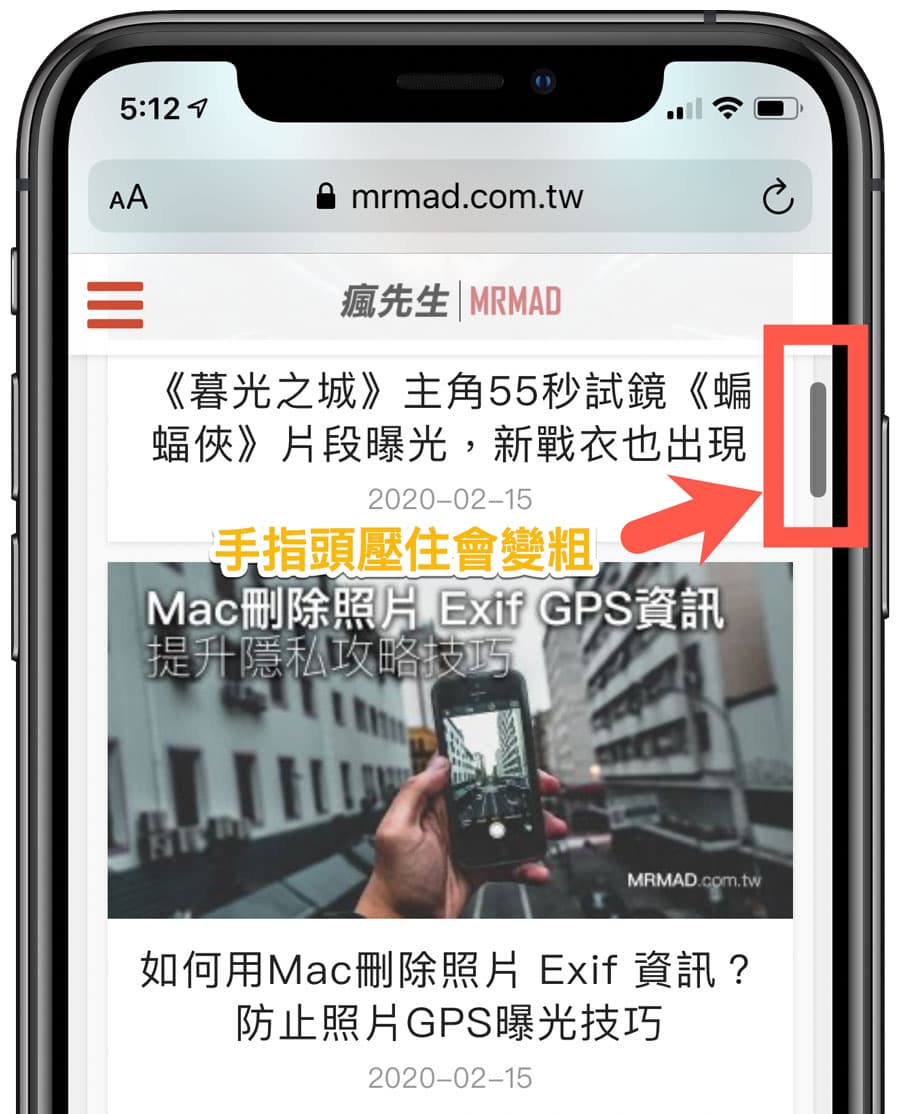
就可以實現 iPhone快速往下拉到滑到最下面或是置底,當然要快速滑動到網頁中央也是可以透過這方法操作。
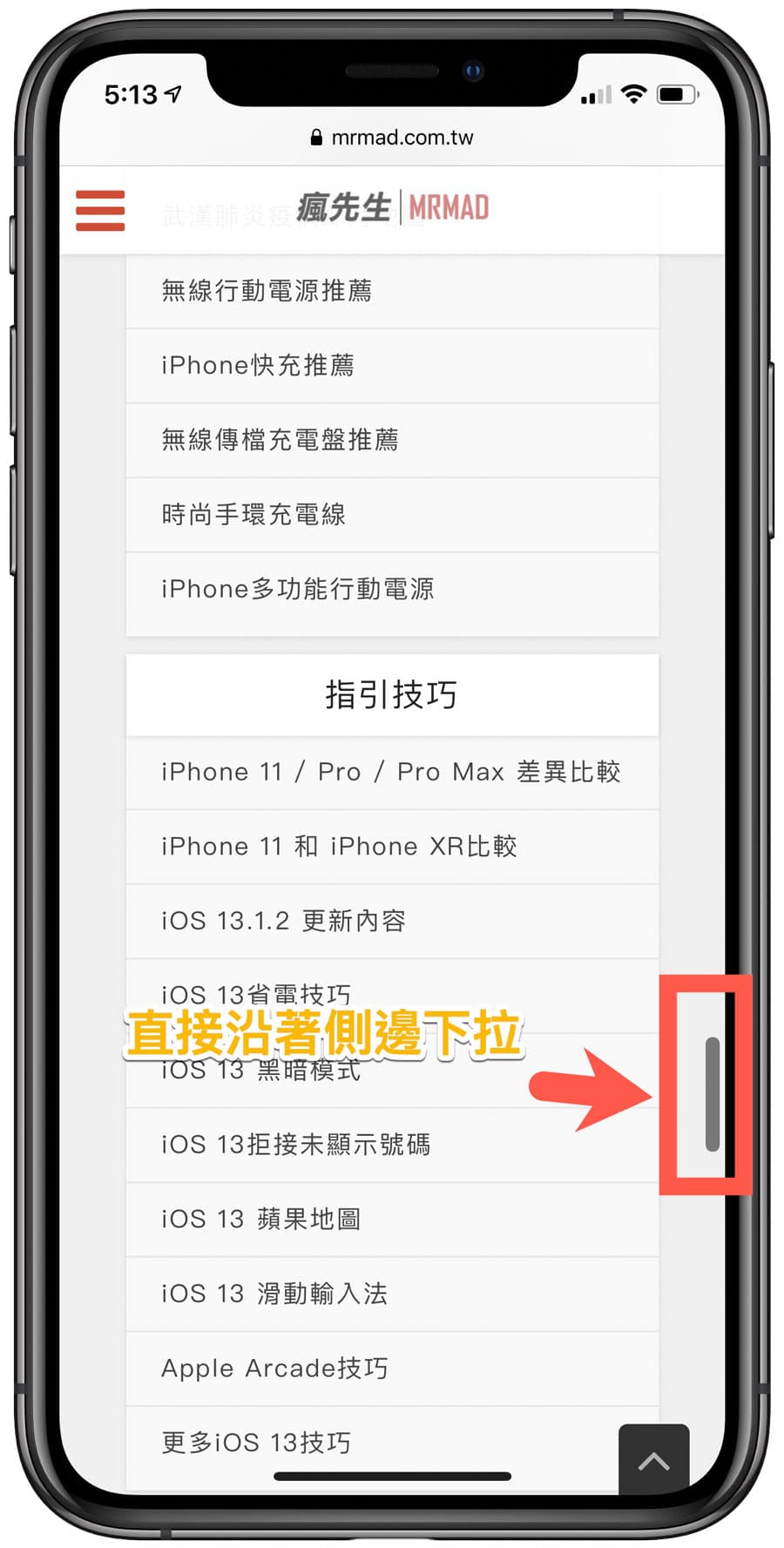
通常這也能夠用在捷徑 App 內,如在瘋先生網站上下載「捷徑」腳本後,第一次要加入腳本都要滑到最底,就可以利用這方法快速滑到底部。
iPhone快速回到頂部技巧
我們都知道在有 Home 鍵的 iPhone 上可以點頂部回到頂端,那在有 Face ID 瀏海機種要怎麼快速回到頂部呢?其實不管是在網頁或 App 內,只要點1下瀏海空白區塊,也能夠快速回到頂部唷!
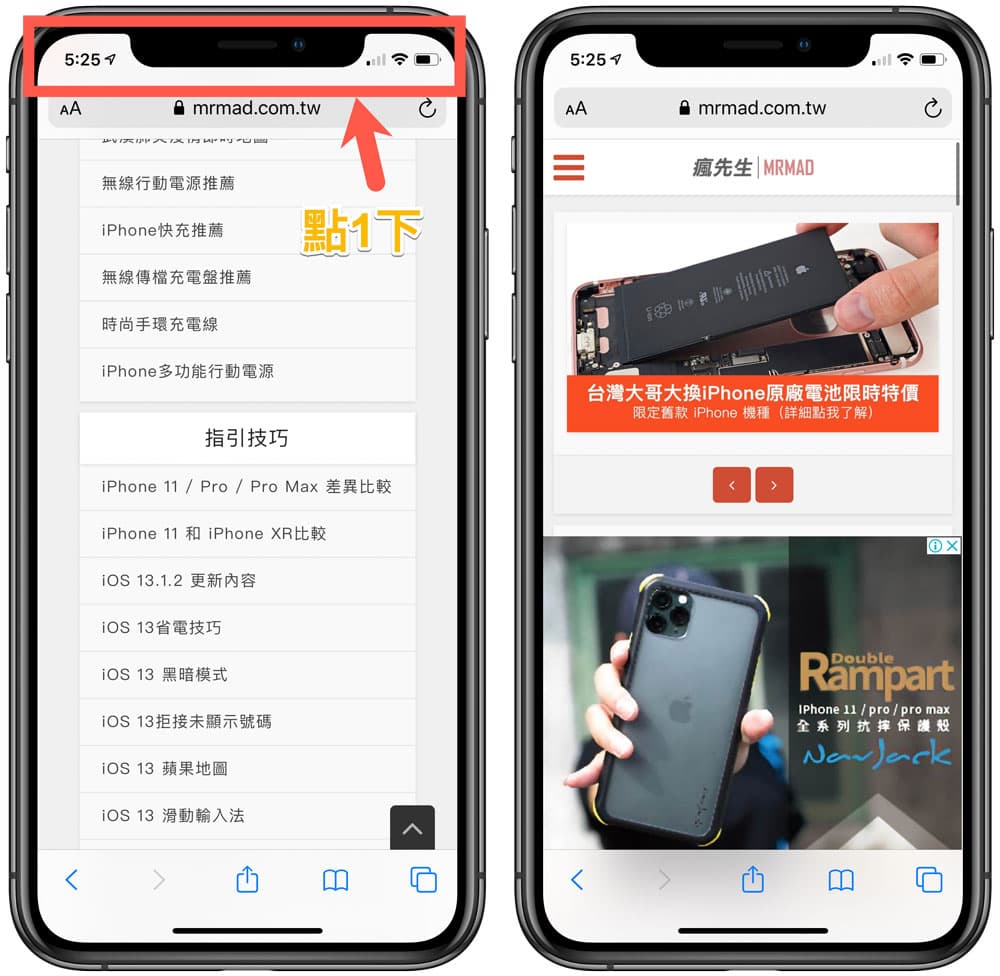
如果是動態島機型,同樣可以點擊 iPhone 頂部螢幕左右兩側位置,同樣可以實現一鍵快速讓 iPhone 回到頂端。
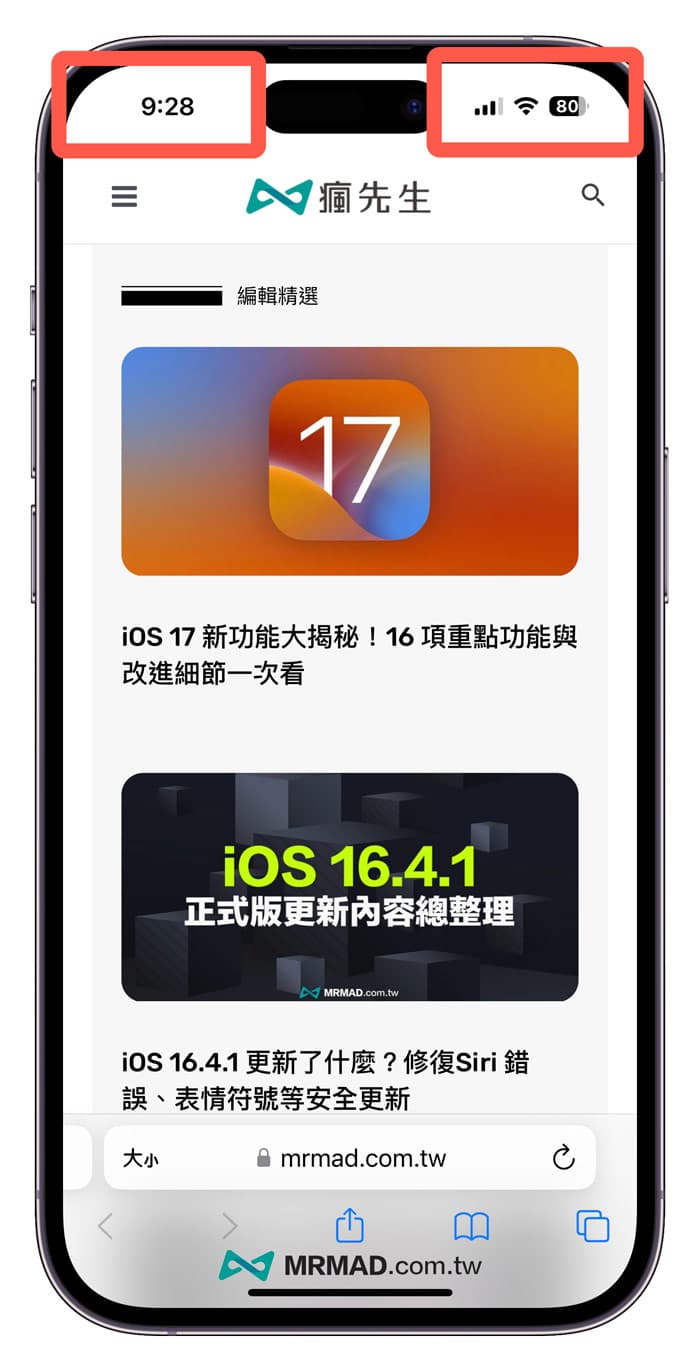
iPhone回到頂部、快速滑到底技巧影片
如果看完以上教學後,還不知道要怎麼用?那就來看底下影片實際操作技巧吧!
如果感覺這篇不錯,也別忘了點分享按鈕,讓更多朋友可以學習了解唷!當然本站還有不少 iOS 技巧教學,可議透過延伸閱讀繼續了解。
延伸閱讀
- iPhone截圖隱藏技巧:螢幕點兩下實現照片快取快存
- iPhone快速撥號技巧教學,教你透過6招輕鬆打電話
- 防止iPhone照片經緯度曝光真實位置,教你一鍵關閉提升隱私
- 「悠遊付」懶人重點整理:五大特色、申請技巧、開放時間、差異比較
- Apple Pay為什麼還不能支援悠遊卡和一卡通原因,金管會給出獨家答案
- iPhone日本Suica西瓜卡教學:申請、設定與儲值攻略技巧
想了解更多Apple資訊、iPhone教學和3C資訊技巧,歡迎追蹤 瘋先生FB粉絲團、 訂閱瘋先生Google新聞、 Telegram、 Instagram以及 訂閱瘋先生YouTube。